惊叹!如何在魔幻般的 VPS 上亲手部署 Spring Boot Demo
docker 安装
首先检查 docker 是否安装docker version
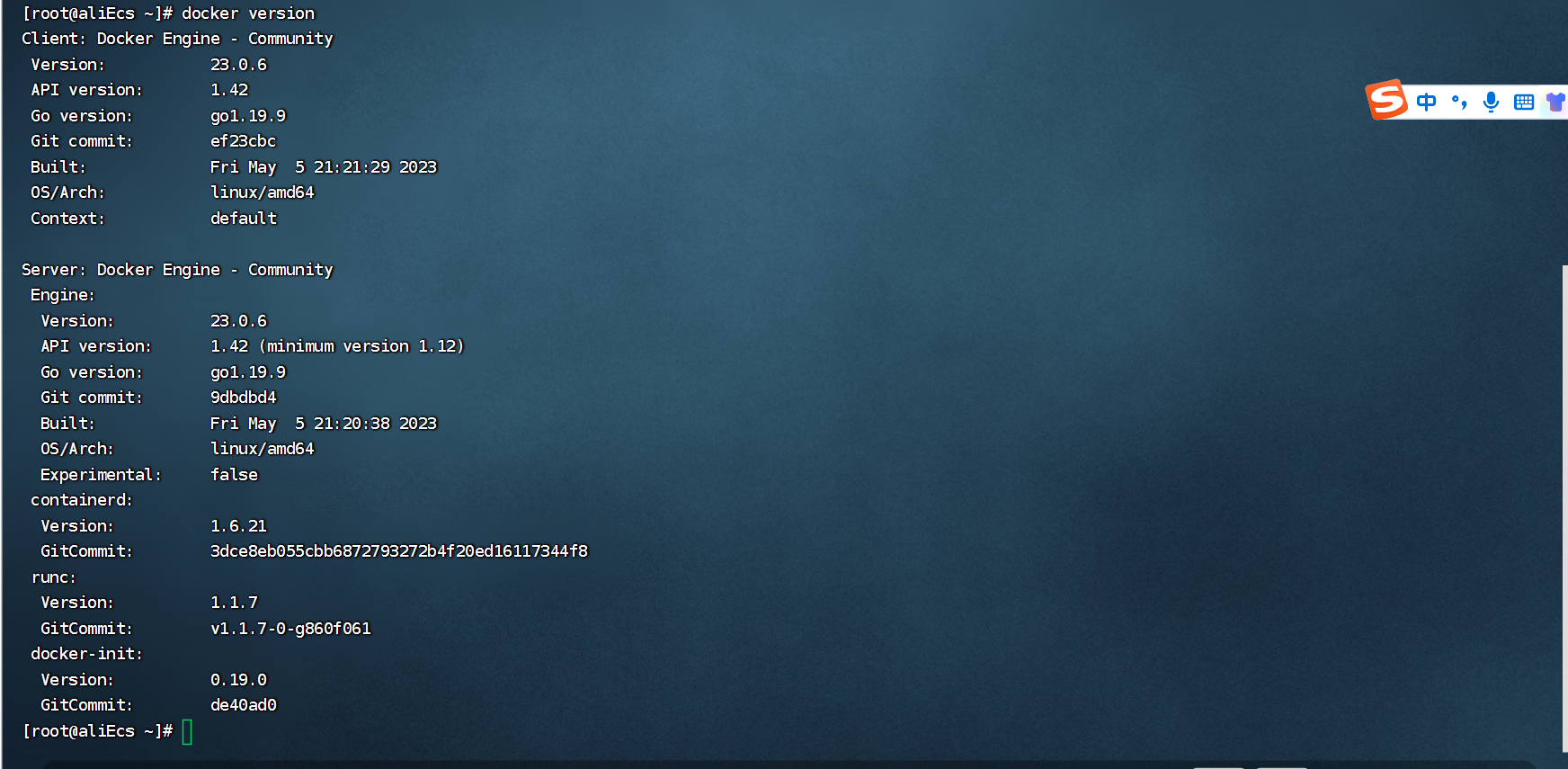
出现上述界面就是安装成功
如果没有安装 docker 的话,运行以下命令删除旧版本的 docker
安装依赖包(centos)
安装 dockeryum install docker启动 docker
查看安装结果docker version
配置镜像(如果是阿里云的服务器,安装后默认就是阿里云的 docker 镜像源,可以不用修改)
重启systemctl restart docker
安装 portainer,可视化界面
docker pull portainer/portainer
sudo docker volume create portainer_data
sudo docker run -d -p 8000:8000 -p 9000:9000 --name portainer --restart always -v /var/run/docker.sock:/var/run/docker.sock -v portainer_data:/data portainer/portainer-ce出现以下界面说明安装成功了
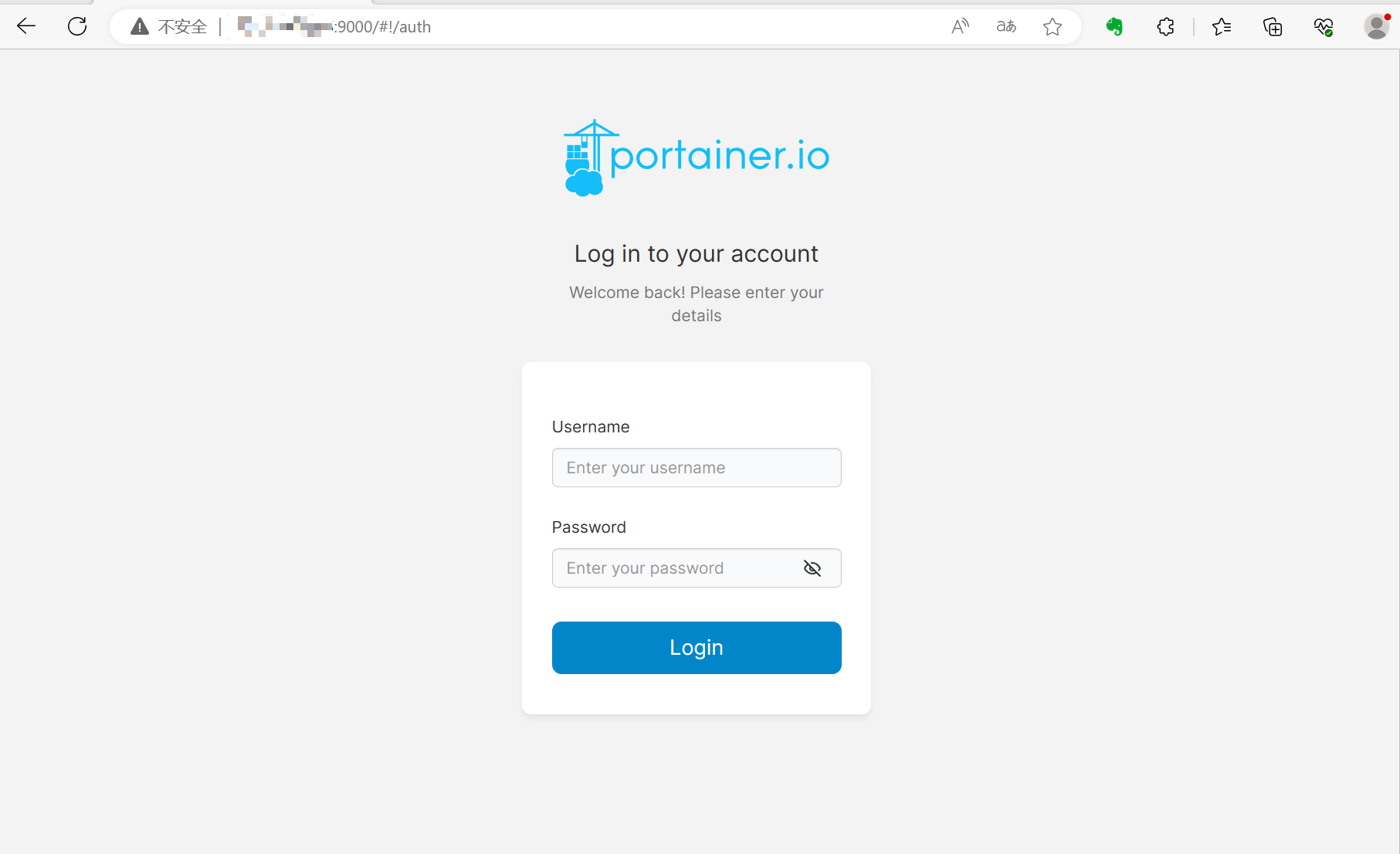
如果之前安装过,忘记密码,可以进行如下操作停止正在运行的 Portainer
docker stop "id-portainer-container"
运行重置命令
docker run --rm -v portainer_data:/data portainer/helper-reset-password
如果你的 Portainer 挂载目录不是 portainer_data 则会提示Unable to locate /data/portainer.db on disk
查看你的 portainer 挂载信息docker inspect "id-portainer-container"
需要运行的重置命令为:
docker run --rm -v /var/snap/docker/common/var-lib-docker/volumes/c822de987380b92b5372fad6a19fd26bc6748fadf7ca2e404674cd7bfdcaa387/_data:/data portainer/helper-reset-password
如果成功,输出应如下所示:
重新运行 portianer
docker start "id-portainer-container"
下面就是进入主页面,可以进行更改密码
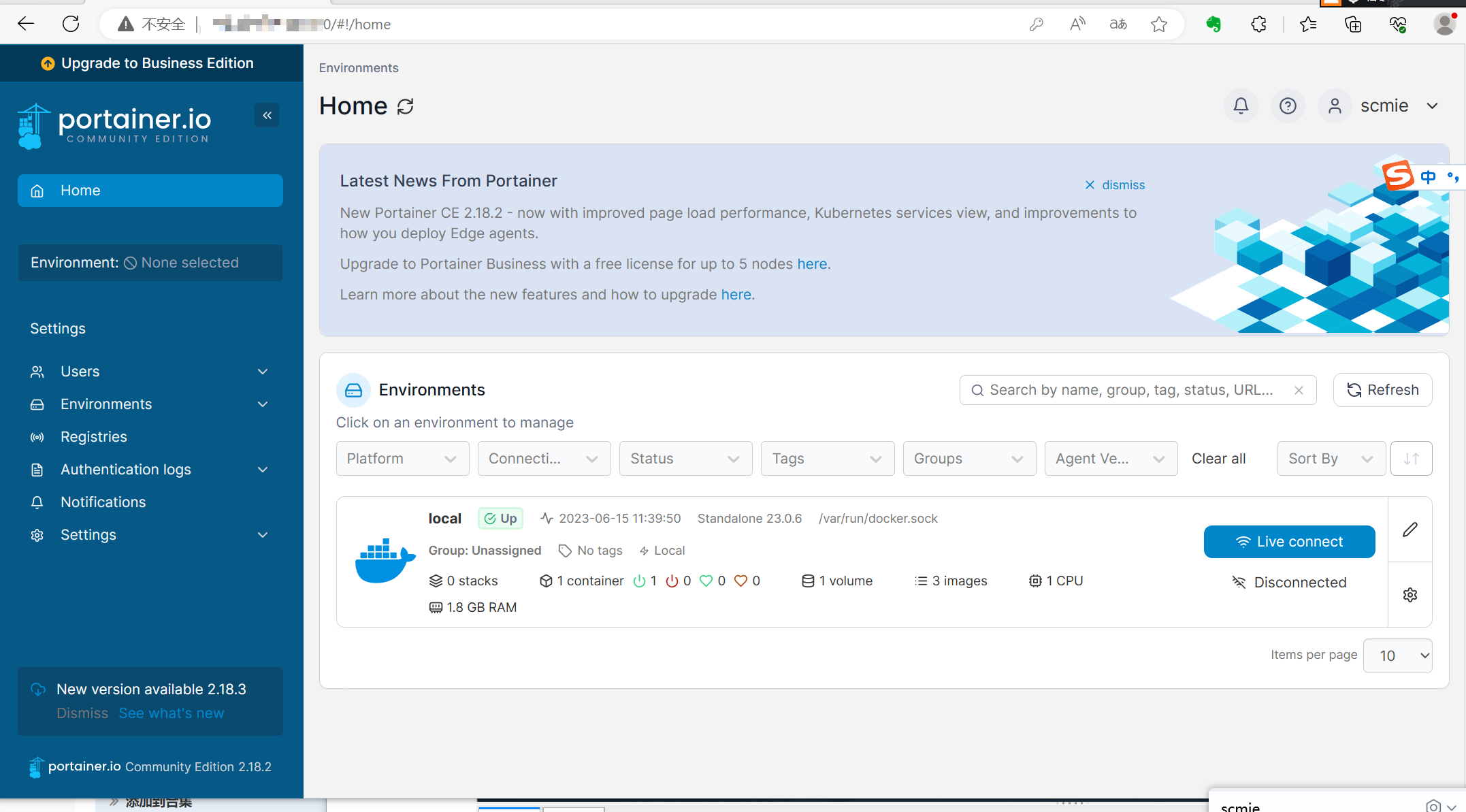
安装 mysql
阿里云安全组放行 3306 端口
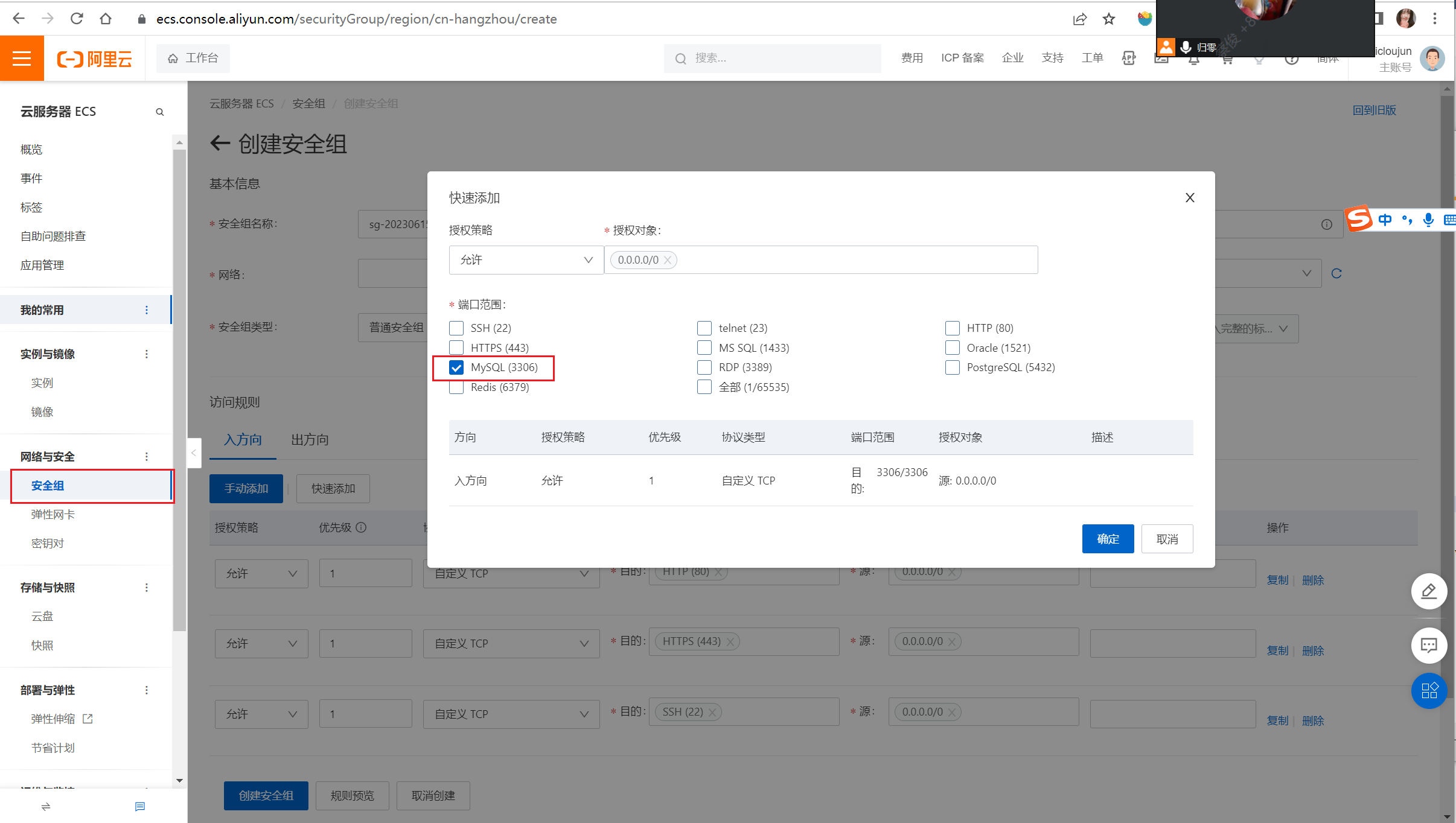
使用 navicat 连接服务器的 mysql 这时会出现错误
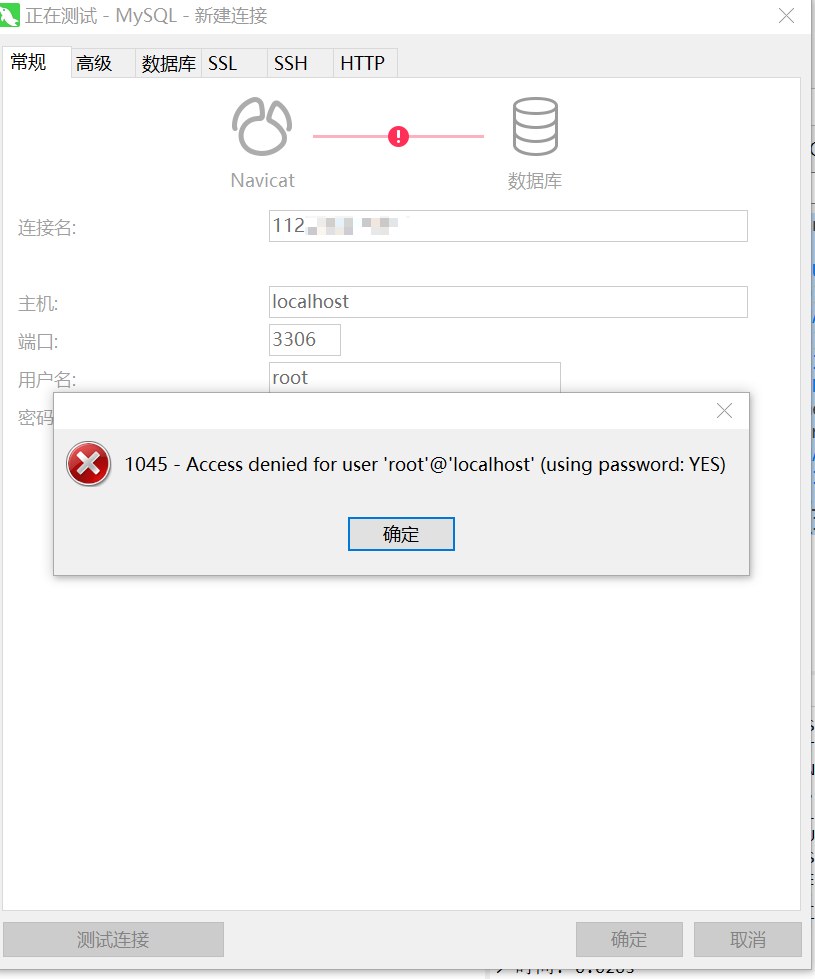
进入 portainer 界面 mysql 的 console 界面
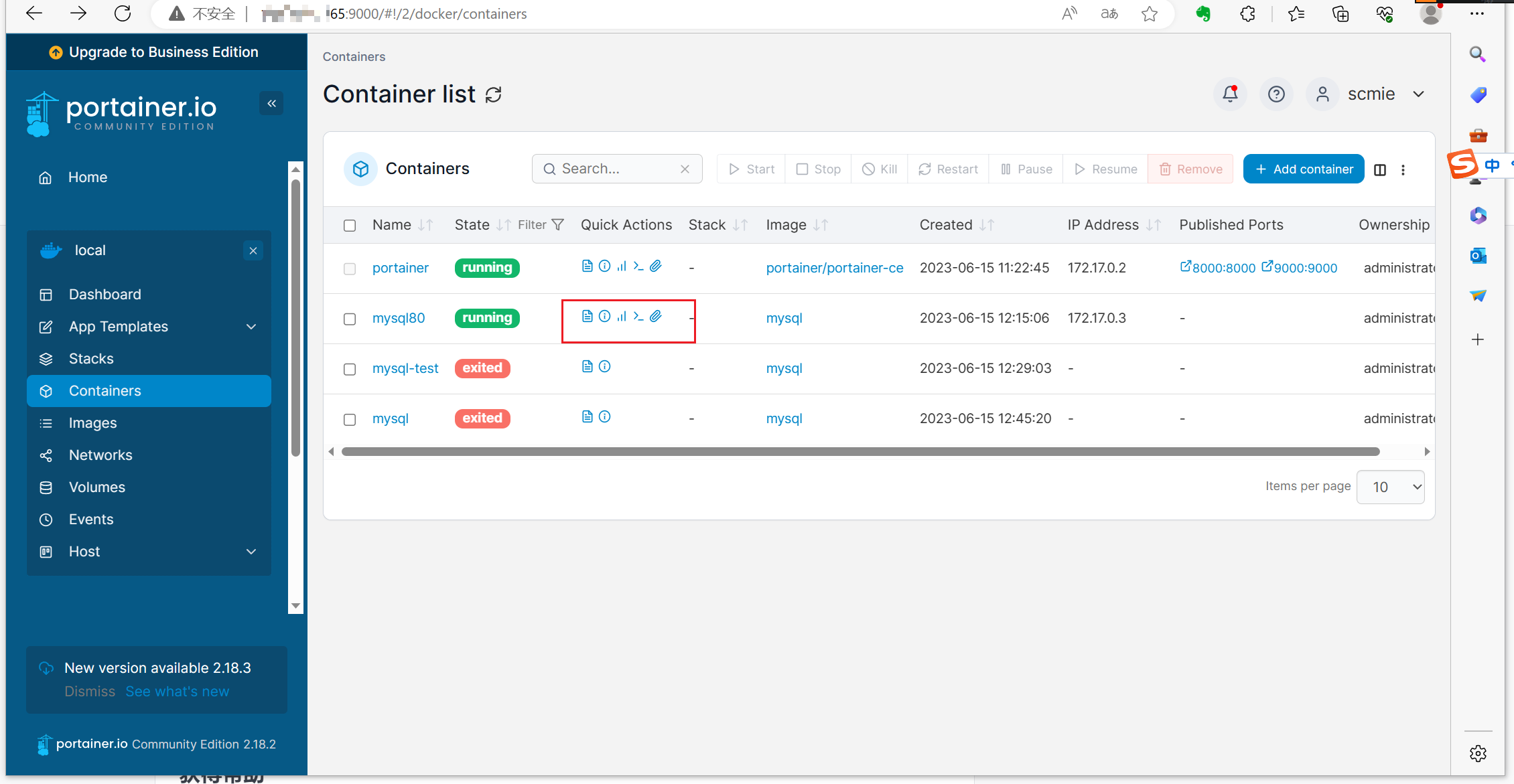
mysql -uroot -p此时连接成功
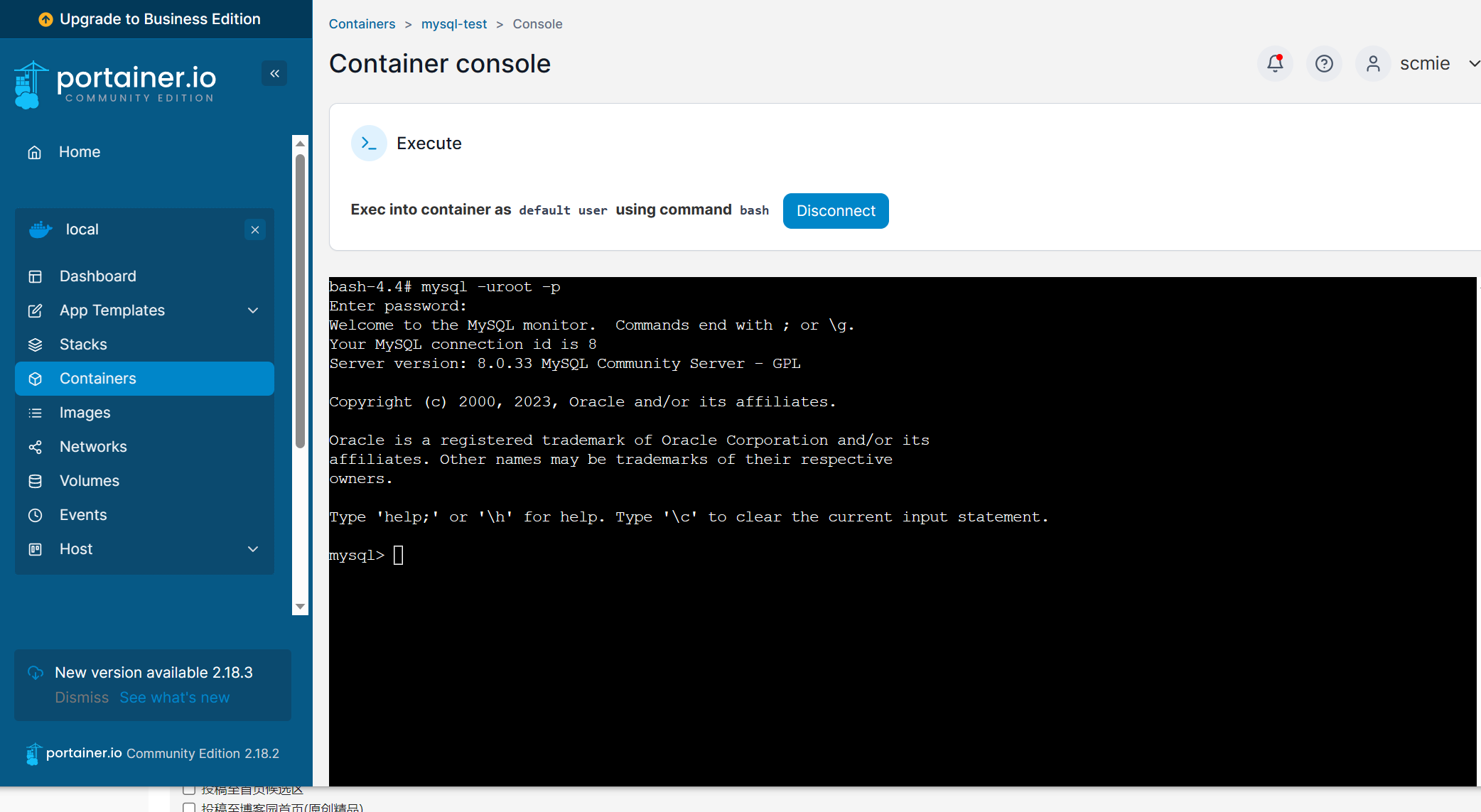
使用以下命令进行授权所有主机进行访问

navicat 连接成功
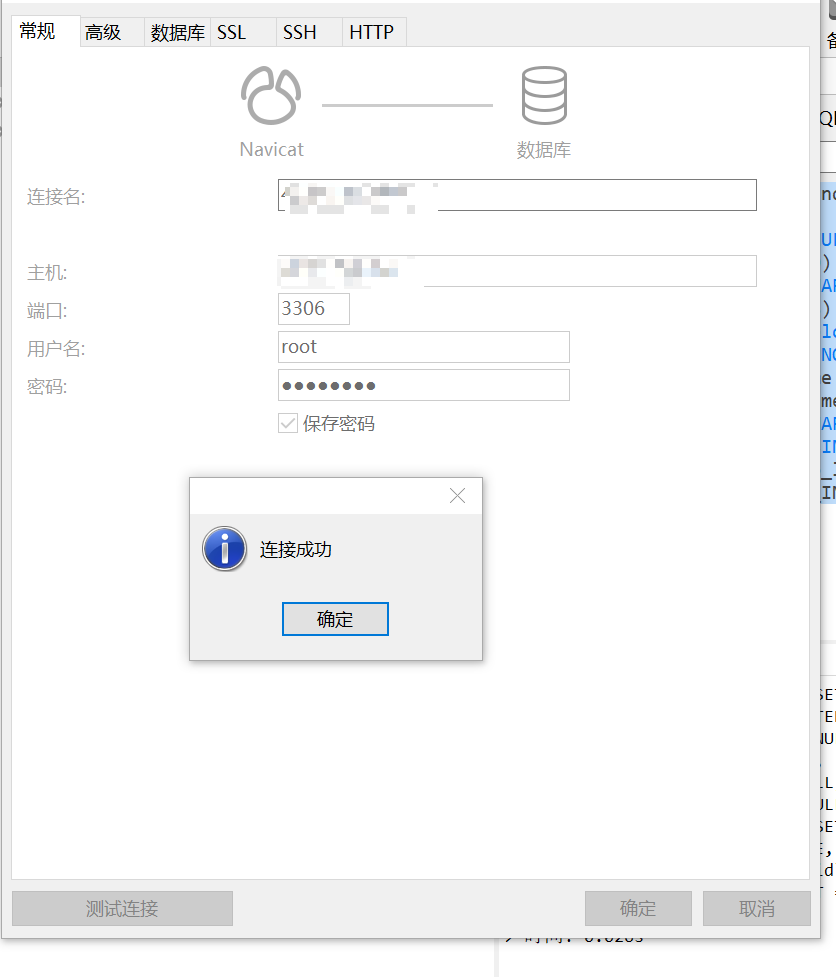
然后建立数据库将本地 springboot 项目打包成 jar 包编写 dockerfile
创建 docker 文件夹,将 jar 包与 Dockerfile 移动到该文件夹,进入该文件夹,运行命令:docker build -t app .查看镜像docker images运行镜像docker run -d -p 8082:8888 app访问地址,项目部署成功
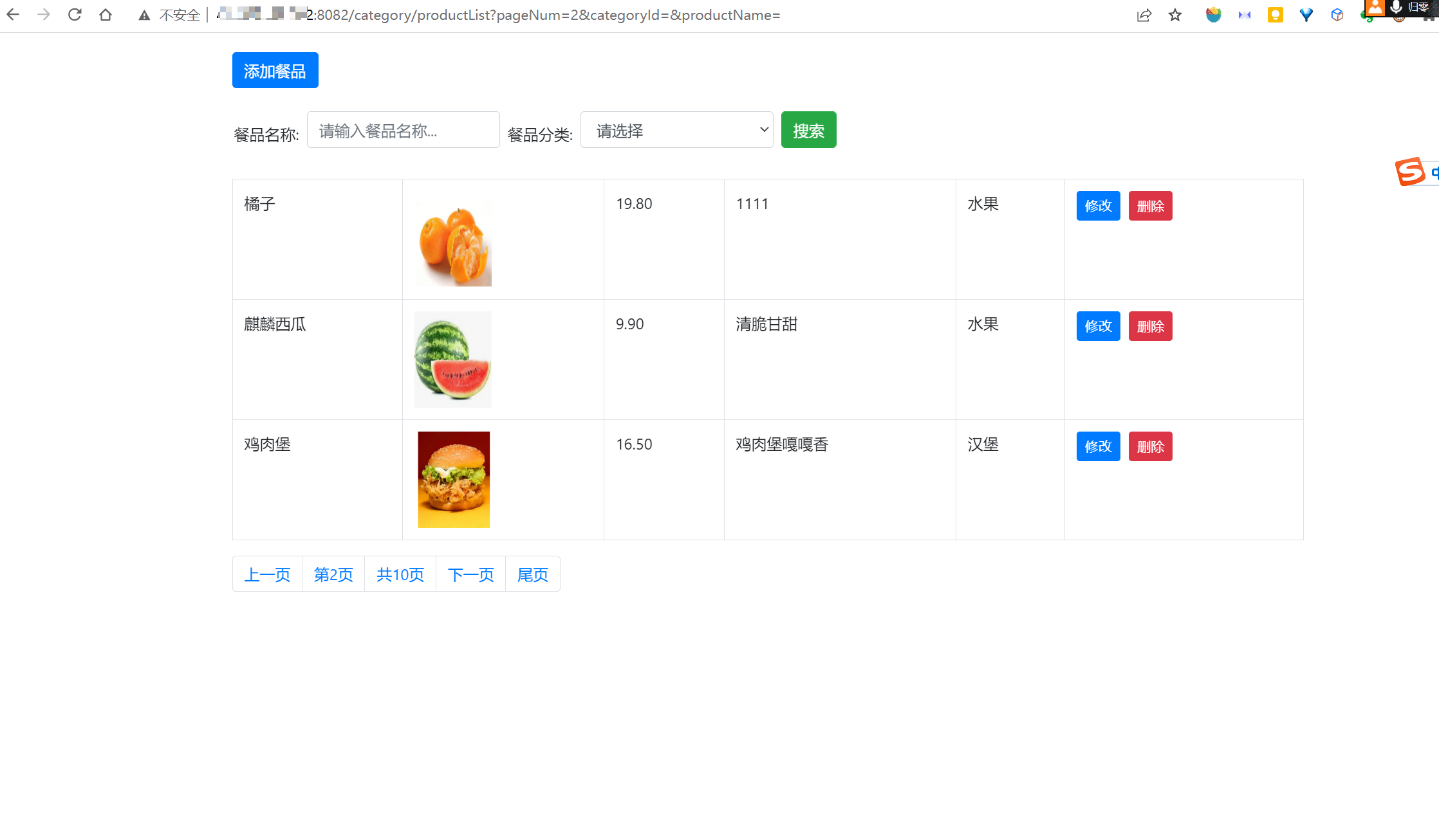
文章转载自:scmie
原文链接:https://www.cnblogs.com/scmie/p/17482596.html











评论